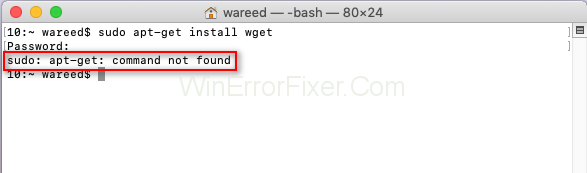Pakkesystemet "dpkg" hjælper med at installere applikationer og programmer. Dette dpkg-pakkesystem bruges mest af Debian. Taknemmelig for dette; på grund af dette pakkesystem behøver brugeren ikke bygge ud fra kildekoderne. Det kræver et værktøj til at integrere med dpkg-pakkesystemet. APT (Advanced Package Tool) er det nødvendige værktøj for at interagere med dette dpkg-pakkesystem. Men til tider forsøger dette APT-værktøj at opføre sig forkert og virker ikke på macOS og giver dig fejlen " sudo: apt-get: kommando ikke fundet ".
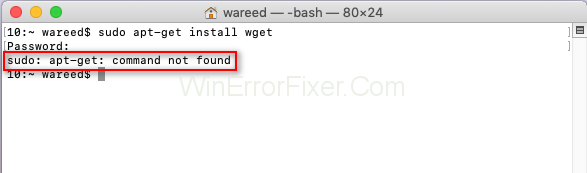
Indhold
Hvad forårsager fejlen 'sudo: apt-get-kommandoen ikke fundet' på Mac OS?
Når du arbejder på terminalen, er du muligvis stødt på udtrykket "'sudo: apt-get-kommandoen blev ikke fundet". Fejlen "kommando ikke fundet" vises, hvis den specifikke applikation ikke er tilgængelig i dit system. Hvis det specifikke program ikke er installeret i dit system, vil terminalen ikke lade dig fortsætte, og funktioner relateret til det vil ikke reagere.
Selvom kommandoer på terminal er ens for macOS og Linux. Men det betyder ikke, at de begge er ens. Den består af en anden administrator og værktøjer til at installere og administrere pakkerne i Linux og macOS. APT-kommandoerne er ikke tilgængelige for macOS. Kommandoen " apt-get " bruges til at installere pakker på Linux-systemer.
2 bedste alternativer til APT til macOS
Debian Linux-distributører bruger APT til at downloade, opdatere eller opgradere applikationer via Terminal. macOS består af få alternativer, der fungerer på samme måde som APT. Disse alternativer har forskellige og bedre funktioner og fungerer på samme måde som APT.
Metode 1: Installation af Homebrew i macOS
Homebrew er en god mulighed for Mac. Dens pakkehåndtering er behagelig at arbejde med. Homebrew bruges til at installere pakken i sin egen mappe og gemme deres filer i /user/local. Installer og kør kommandoer i dit system ved at bruge følgende trin.
Trin 1 – Ved første åbning af Terminal finder du den i /Applications/Utilities/
Trin 2 – Før du kører den næste kode, skal du installere Xcode-kommandolinjeværktøjet i terminalen:
xcode-select –installer
Trin 3 – Når Xcode-værktøjsinstallationerne er udført, skal du skrive og køre følgende nye kommando for at installere Homebrew på macOS:
ruby -e "$(curl -fsSL https://raw.githubusercontent.com/Homebrew/install/master/install )"
Trin 4 – Det vil bede om en adgangskode, skriv administratoradgangskoden, og tryk derefter på Enter.
Trin 5 – Hvis du har installeret Homebrew korrekt, vil du modtage meddelelsen Installation vellykket.
Trin 6 – Installer nu pakken ved at skrive følgende kommando ved hjælp af Homebrew:
bryginstallationsnavn
Erstat navnet i kommandoen med den respektive pakke, du vil installere i din macOS.
Trin 7 – Homebrew vil med succes installere pakken på din macOS.
Metode 2: Installation af MacPorts i macOS
Macports-software er den nemmeste måde at downloade, installere, kompilere og administrere open source-software på. Det vil hjælpe brugeren med at installere alle nødvendige værktøjer til de givne porte. Bare ved hjælp af en enkelt kommando kan du nemt downloade, installere, kompilere og administrere applikationen. Følgende trin hjælper dig med at installere MacPorts i macOS.
Trin 1 – Gå til App Store og søg efter Xcode i søgefeltet. Installer Xcode, men det kan tage lidt tid på grund af dens store størrelse. Indtast dit brugernavn og din adgangskode for at få adgang til download.
Trin 2 – Når Xcode er downloadet, skal du åbne og acceptere dens vilkår og betingelser. Ellers skal du skrive følgende kommando i din terminal for at acceptere vilkårene og betingelserne.
sudo xcodebuild – licens
Trin 3 – Åbn nu terminalen og skriv den givne kommando for at installere Xcode kommandolinjeværktøj:
xcode-select –installer
Trin 4 – Vælg de specifikke MacPorts til dit system og download det: MacPorts
Trin 5 – Når du har downloadet den specifikke version, skal du åbne den downloadede fil og installere den givne software ved at følge den givne instruktion. Indtast adgangskoden, hvis du bliver bedt om det.
Trin 6 – Når installationen er gennemført, genstart terminalen og skriv den givne kommando:
sudo port selvopdatering
Hvis MacPorts er installeret med succes på dit system, vil du få beskeden ' Opdaterer MacPorts basiskilder ved hjælp af rsync '. Men hvis du ikke kan se denne meddelelse, skal du geninstallere den korrekt igen.
Trin 7 – Til sidst skal du installere den specifikke pakke ved hjælp af følgende kommando:
sudo portinstallationsnavn
Erstat navnet i kommandoen med den respektive pakke, du vil installere i din macOS.
Konklusion
Som du kan se, er fejlen ret simpel, og løsningen er meget nemmere end som så. Ovenfor var metoderne til at håndtere " sudo: apt-get: kommando ikke fundet ". Metoderne er ret enkle og nemme at udføre. Bare læs det ordentligt og udfør derefter, så har du ingen problemer. Du kan installere enhver applikation efter eget valg, og så er du godt i gang.